Alles, was Sie über Face ID auf dem iPhone/iPad wissen sollten
Viele iPhone- und iPad-Nutzer können sich nicht entscheiden, ob Gesicht ID ist eine gute Option. Manche Anbieter verwenden nur ein Master-Passwort, aber Face ID ist sehr praktisch. Darüber hinaus gibt es eine Master-Passwort-Abfrage für E-Mails und ähnliche Anwendungen. Da es sich um den neuesten biometrischen Passcode für iOS-Geräte handelt, könnten Apple-Kunden daran interessiert sein. Daher bietet dieser Artikel eine umfassende Einführung und Erklärung zu Face ID sowie weitere relevante Informationen.
SEITENINHALT:
- Teil 1: Was ist iPhone Face ID
- Teil 2: Die Verwendung von Face ID
- Teil 3: So funktioniert Face ID
- Teil 4: So richten Sie Face ID auf dem iPhone ein
- Teil 5: So deaktivieren Sie Face ID auf dem iPhone
- Teil 6: So setzen Sie Face ID zurück
- Teil 7: So entsperren Sie das iPhone, wenn Face ID nicht funktioniert
Teil 1: Was ist iPhone Face ID
Face ID bezeichnet Apples Gesichtserkennungstechnologie auf Geräten mit TrueDepth-Frontkameras und DOT-Projektor. Sie wurde mit der Veröffentlichung des iPhone X im November 2017 eingeführt. Face ID ist der Nachfolger von Touch ID.
Anfang 2022 verbesserte Apple Face ID um die Erkennung von Gesichtspartien um die Augen beim Tragen einer Gesichtsmaske. Dies ist natürlich etwas weniger sicher als die vollständige Gesichtserkennung. Diese Funktion war auf das iPhone 12 und neuere Modelle beschränkt.
Zu den Geräten mit Face ID gehören derzeit:
iPhone X / XR / XS / XS max
iPhone 11/11 Pro / 11 Pro max
iPhone 12/12 mini/12 Pro/12 Pro max
iPhone 13/13 mini/13 Pro/13 Pro max
iPhone 14/14 Plus/14 Pro/14 Pro max
iPhone 15/15 Plus/15 Pro/15 Pro max
iPhone 16/16 Plus/16 Pro/16 Pro max
iPhone 17/17 Pro/17 Pro Max/iPhone Air
iPad Pro 7. Generation/6. Generation/5. Generation/4. Generation/3. Generation
Beachten Sie, dass der Face-ID-Sensor und die Frontkamera anhand der Seriennummer mit jedem Gerät gekoppelt werden. Wenn Sie den Face-ID-Sensor austauschen, kann Face ID deaktiviert werden, sofern er nicht von einem autorisierten Apple-Techniker repariert wird.
Teil 2: Die Verwendung von Face ID
Neben dem Entsperren eines kompatiblen iPhones oder iPads ist Face ID auch für einige Dienste zur Standard-Authentifizierungsmethode geworden. Anders ausgedrückt: Sie können Ihr Gesicht scannen, um die folgenden Dienste zu entsperren oder zu nutzen:
1. App Store. Wenn Sie Apps im App Store herunterladen und kaufen, verwenden Sie Face ID, um Ihren Besitz zu bestätigen. Außerdem können Sie so verhindern, dass andere unbefugt Apps auf Ihr Gerät herunterladen.
2. Melde dich bei Konten an. Sofern soziale Medien, Handyspiele und andere Dienste dein iPhone mit Face ID erkennen, kannst du dich durch Scannen deines Gesichts bei deinen Anmeldedaten anmelden. Das macht den Zugriff auf diese Plattformen bequem. Anders ausgedrückt: Face ID ermöglicht dir den Zugriff auf verschiedene Konten und Profile auf deinem Gerät.
3. Apple Pay. Wenn Sie Transaktionen und Rechnungen mit Apple Pay auf Ihrem Gerät durchführen, bietet Face ID eine sichere Möglichkeit, Ihre Identität ohne Passworteingabe zu bestätigen. Darüber hinaus kann es zur Bestätigung von Zahlungsmethoden von Drittanbietern verwendet werden.
4. Face ID dient außerdem zur Authentifizierung einer Identität, um sich bei Apps anzumelden oder Transaktionen als Passkey durchzuführen. Im Vergleich zum Merken verschiedener Passwörter und Anmeldeinformationen ist der Passkey einfach und bequem. Das Merken vieler Passwörter entfällt.
5. Automatisches Ausfüllen von Passwörtern in Safari. Wenn Sie eine Website in Safari besuchen und sich bei Ihrem Konto anmelden müssen, ermöglicht Ihnen das kompatible iPhone das automatische Ausfüllen des Passworts durch Scannen Ihres Gesichts.
Teil 3: So funktioniert Face ID
Wie funktioniert Face ID? Als praktische Authentifizierungstechnologie benötigt Face ID verschiedene Hardwarekomponenten, darunter das TrueDepth-Kamerasystem, neuronale Netzwerke und Bionic-Chips. Gemeinsam erkennen sie Ihr Gesicht und verifizieren Ihre Identität.
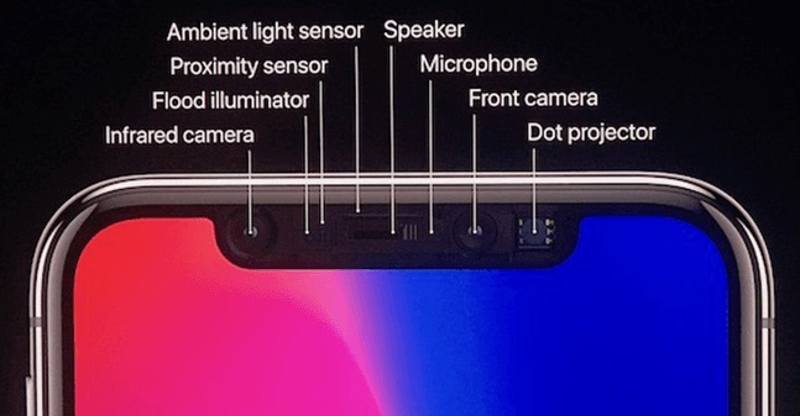
TrueDepth-Kamera. Jedes Mal, wenn Sie auf Ihr iPhone blicken, erkennt das in die Frontkamera integrierte TrueDepth-Kamerasystem Ihr Gesicht mit einem Flutlichtstrahler. Nach der Aufnahme projiziert ein Punktprojektor über 30,000 unsichtbare Infrarotpunkte. Anschließend wird das Foto durch neuronale Netzwerke geleitet, um ein mathematisches Modell Ihres Gesichts zu erstellen.
Neuronale Netzwerke. Es kann Ihre Gesichtsscans mit den von Ihnen eingerichteten und gespeicherten Scans vergleichen. Bei Übereinstimmung wird Ihr iPhone entsperrt oder eine Zahlung autorisiert. Dieser Vorgang dauert nur wenige Sekunden.
Bionische neuronale Engine. Apple integriert maschinelles Lernen in Face ID. Die bionische neuronale Engine wurde von Apple entwickelt und ist ein Chip, der in neueren iOS-Geräten verbaut ist. Sie ist die Komponente für eine Reihe von Algorithmen für maschinelles Lernen. Sie kann Hunderte Milliarden Operationen pro Sekunde verarbeiten und für die Face ID-Erkennung in Echtzeit eingesetzt werden.
Natürlich müssen durchschnittliche Benutzer nicht wirklich verstehen, wie Face ID funktioniert.
Face ID hat sich mittlerweile zum Standard für die Authentifizierung von iOS-Geräten entwickelt. Experten zufolge bietet es eine sicherere Möglichkeit, iOS-Geräte zu entsperren und andere Transaktionen durchzuführen. Zudem macht es den Vorgang komfortabler. Laut Apple liegt die Wahrscheinlichkeit, dass eine beliebige Person Ihr iPhone oder iPad Pro mit Face ID entsperren kann, bei unter 1 zu 1,000,000. Daher wird es als sichere Methode zum Entsperren Ihres iOS-Geräts vermarktet. Face ID ist jedoch nicht perfekt. Es kann nicht zwischen Zwillingen oder Geschwistern mit ähnlichen Gesichtszügen unterscheiden. Außerdem ist es nicht genau genug, um die einzigartigen Merkmale der Augenpartie zur Authentifizierung beim Tragen einer Maske zu erkennen. Außerdem funktioniert Face ID möglicherweise nicht, wenn die Kamera leicht verschmutzt oder verschmiert ist.
Teil 4: So richten Sie Face ID auf dem iPhone ein
Face ID ist auf iPhones und iPad Pros standardmäßig deaktiviert. Sie müssen Face ID und Passwort auf Ihrem Gerät einrichten, um diese praktische Funktion nutzen zu können. Wie viele Face IDs sind möglich? Laut Apple können Sie Ihrem iPhone oder iPad zwei Gesichter bzw. Erscheinungsbilder hinzufügen, da zu viele Gesichter die Genauigkeit und Sicherheit von Face ID beeinträchtigen würden.
Ab iOS 15.4 können Sie eine Alternative zu Face ID einrichten, die nur die Augenpartie zur Authentifizierung nutzt. In früheren iOS-Versionen mussten Sie Face ID mit Ihrem gesamten Gesicht einrichten. Darüber hinaus können Sie Ihre Face ID jederzeit zurücksetzen.
So richten Sie Face ID ein
Schritt 1. Öffnen Sie den Microsoft Store auf Ihrem Windows-PC. Einstellungen App von Ihrem Startbildschirm aus.
Schritt 2. Scrollen Sie nach unten und tippen Sie auf Gesichts-ID & Passcode Geben Sie bei entsprechender Aufforderung den Passcode Ihres iPhones oder iPads ein.
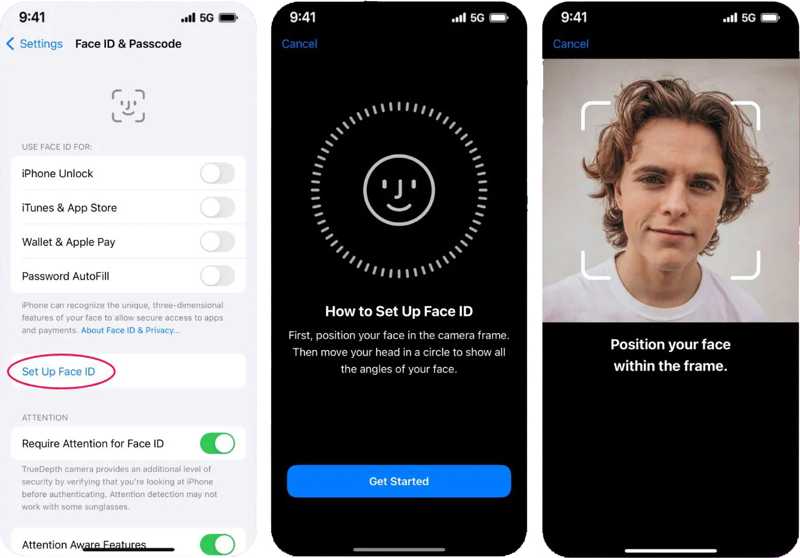
Tipps: Die Haupt-Face-ID muss ein ganzes Gesicht sein.
Schritt 3. Drücken Sie auf Richten Sie die Gesichts-ID ein -Taste und tippen Sie auf Loslegen.
Schritt 4. Halten Sie als Nächstes Ihr iPhone zum Scannen vor Ihr Gesicht und bewegen Sie Ihren Kopf langsam im Kreis, indem Sie den Anweisungen auf dem Bildschirm folgen.
Schritt 5. Zylinderkopfschrauben Fortfahren um den ersten Scan abzuschließen. Führen Sie anschließend einen zweiten Scan durch. Tippen Sie abschließend auf Erledigt drücken, um es zu bestätigen.
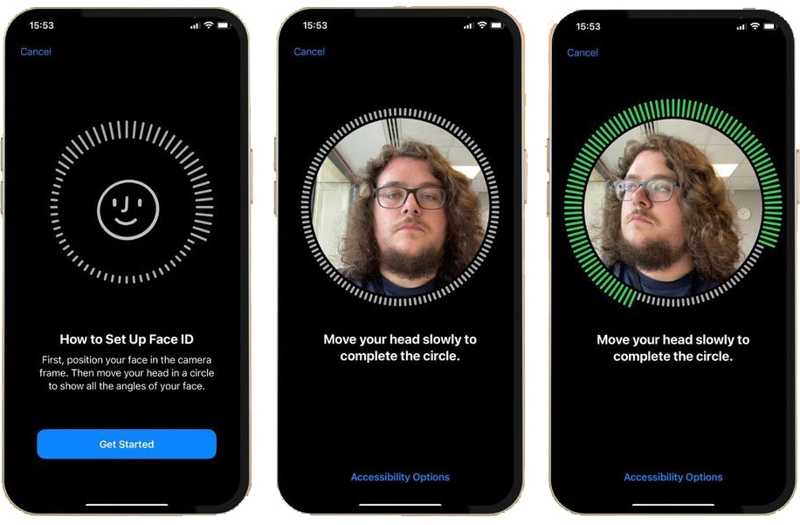
Schritt 6. Gehen Sie zurück zu den Gesichts-ID & Passcode Aktivieren Sie im Einstellungsbildschirm im Abschnitt „Face ID verwenden für“ die Optionen, für die Sie Face ID verwenden möchten, einschließlich iPhone entsperren, iTunes & App Store, Brieftasche & Apple Pay und Passwort AutoFillWenn Sie Face ID für andere Apps verwenden möchten, tippen Sie auf Andere Apps, und schalten Sie den Schalter für jede gewünschte App in der Liste um.
So fügen Sie eine weitere Gesichts-ID hinzu
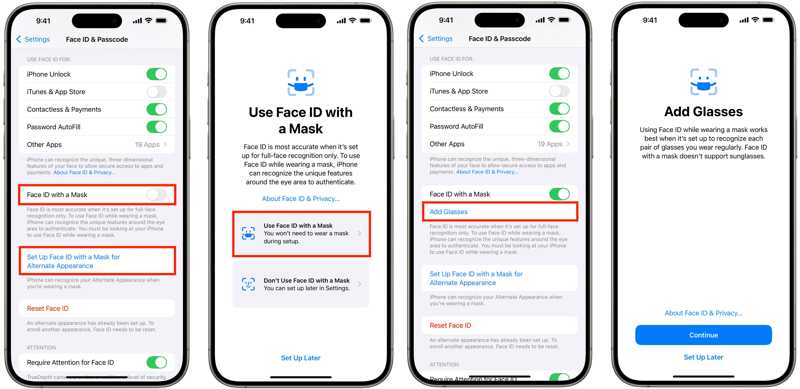
Schritt 1. Um eine weitere Face ID hinzuzufügen, gehen Sie zu Einstellungen , und dann Gesichts-ID & Passcode.
Schritt 2. Tippen Sie auf die Richten Sie ein alternatives Erscheinungsbild ein und folgen Sie den Anweisungen, um eine weitere Face ID hinzuzufügen.
Tippen Sie unter iOS 15.4 und höher auf Richten Sie Face ID mit einer Maske für ein alternatives Erscheinungsbild ein. Entscheiden Verwenden Sie Face ID mit einer Maske or Verwenden Sie Face ID nicht mit einer Maske. Fügen Sie dann eine weitere Face ID hinzu.
Wenn Sie eine Sonnenbrille tragen, tippen Sie auf Gläser hinzufügen, Drücken Sie Fortfahren, und scannen Sie Ihr Gesicht.
Tipps: Da Sonnenbrillen Ihre Augen blockieren, können Sie Face ID nicht verwenden, wenn Sie gleichzeitig eine Maske und eine Sonnenbrille tragen.
So verwenden Sie Face ID
Wenn Sie Ihr iPhone entsperren, eine App im App Store herunterladen oder sich bei einer App oder Website anmelden, schauen Sie auf Ihr iPhone, um Ihre Anmeldeinformationen mithilfe von Face ID automatisch einzugeben.
Teil 5: So deaktivieren Sie Face ID auf dem iPhone
Es gibt zwei Möglichkeiten, Face ID auf Ihrem iPad oder iPhone zu deaktivieren. Sie können Face ID vorübergehend auf dem Ausschaltbildschirm deaktivieren, Face ID für bestimmte Apps deaktivieren oder Face ID auf Ihrem Gerät vollständig deaktivieren.
So deaktivieren Sie Face ID vorübergehend
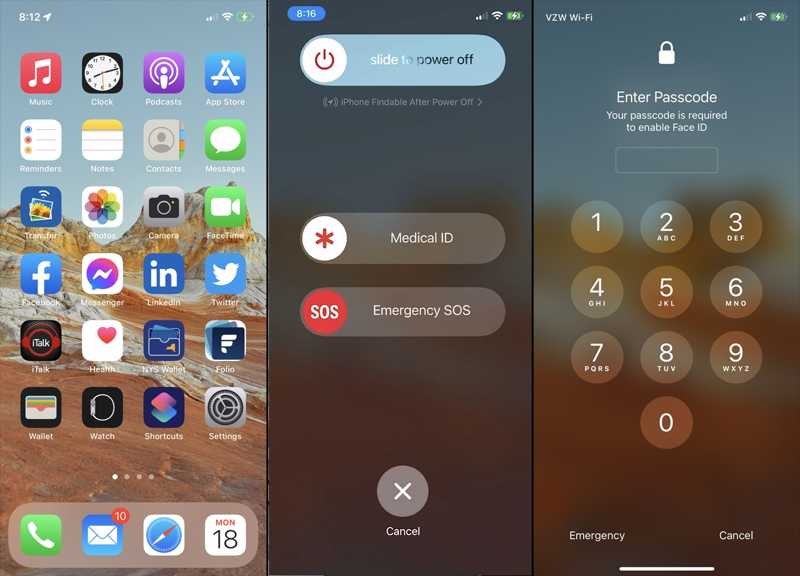
Halten Sie die Taste gedrückt Seite Taste, bis der Ausschaltbildschirm erscheint. Tippen Sie dann auf die Abbrechen Klicken Sie unten auf die Schaltfläche und entsperren Sie Ihr Gerät mit Ihrem Passcode. Dadurch wird Face ID vorübergehend deaktiviert.
So deaktivieren Sie Face ID für bestimmte Apps
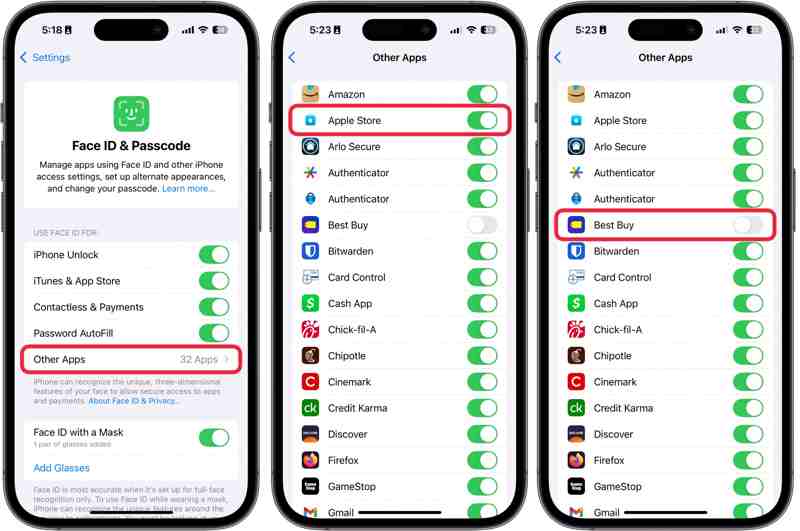
Schritt 1. Gehe zu Einstellungen und Gesichts-ID & Passcode.
Schritt 2. Zylinderkopfschrauben Andere Appsund schalten Sie die Apps aus, um Face ID für sie zu deaktivieren.
So deaktivieren Sie Face ID vollständig
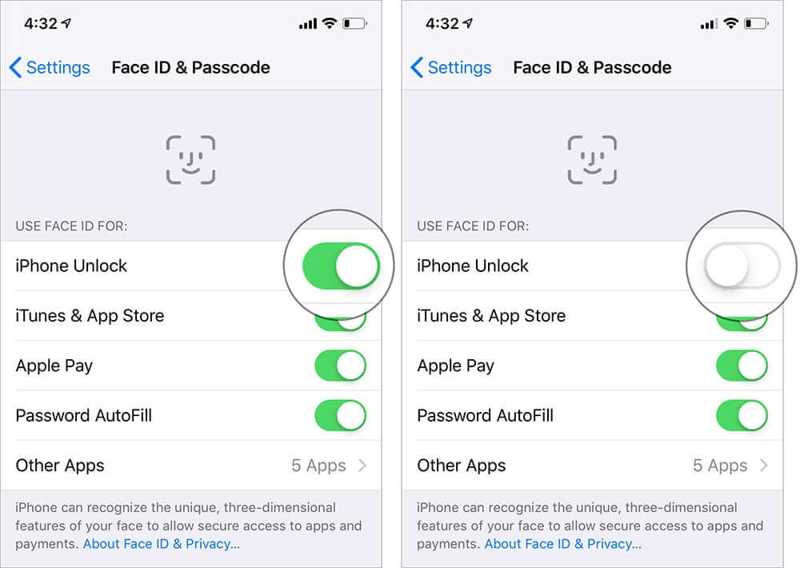
Schritt 1. Head to Einstellungen und Gesichts-ID & Passcode.
Schritt 2. Ausschalten iPhone entsperren und andere Optionen unter der Verwenden Sie Face ID für Überschrift.
Teil 6: So setzen Sie Face ID zurück
Es gibt verschiedene Gründe, warum Sie Ihre Face ID zurücksetzen müssen. Wenn Face ID nicht funktioniert, können Sie das Problem durch Zurücksetzen beheben. Außerdem müssen Sie Ihre Face ID zurücksetzen, wenn Sie ein gebrauchtes iOS-Gerät von Ihrer Familie erhalten.
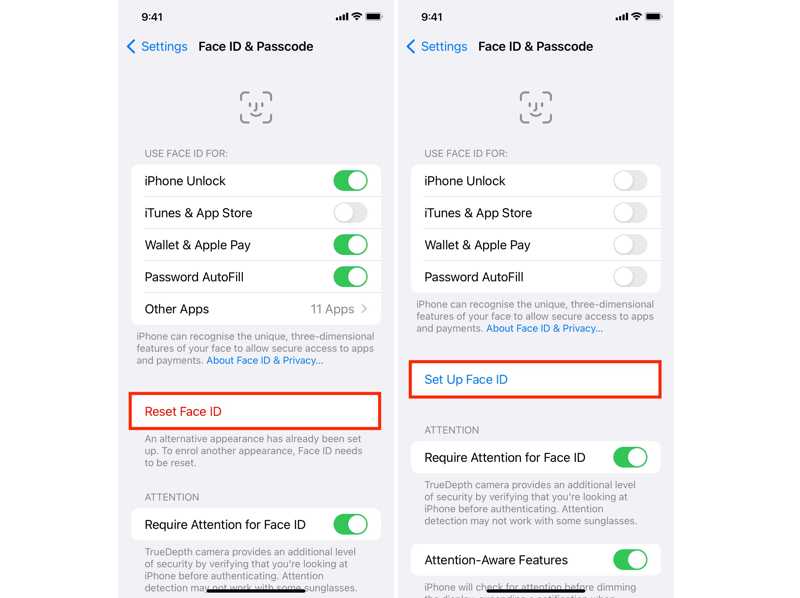
Schritt 1. Führen Sie die Einstellungen App auf Ihrem iPhone oder iPad.
Schritt 2. Gehe zu Gesichts-ID & Passcode, und geben Sie Ihren Passcode ein.
Schritt 3. Tippen Sie auf die Gesichts-ID zurücksetzen Schaltfläche und die aktuelle Face ID und die alternative Face ID werden gelöscht.
Teil 7: So entsperren Sie das iPhone, wenn Face ID nicht funktioniert
Sobald Sie Face ID auf Ihrem iPad oder iPhone eingerichtet haben, können Sie Ihr Gerät mit Ihrem Gesicht entsperren. Die fortschrittliche biometrische Technologie kann jedoch aufgrund von Software- oder Hardwareproblemen ausfallen. Wenn Sie ein gebrauchtes iOS-Gerät kaufen, ist es möglicherweise mit Face ID und einem Passcode gesperrt. In solchen Fällen Apeaksoft iOS Unlocker kann Ihnen helfen, dieses Problem zu lösen.
Der einfachste Weg, ein iPhone ohne Passcode zu entsperren, wenn Face ID nicht funktioniert
- Entsperren Sie den iPhone-Sperrbildschirm mit einem einzigen Klick.
- Arbeitet an Ziffernpasswörtern, Face ID und Touch ID.
- Bieten Sie Bonusfunktionen wie das Entfernen der Apple-ID an.
- Unterstützt die neuesten Versionen von iOS.
Sicherer Download
Sicherer Download

So entsperren Sie ein iPhone, wenn Face ID nicht funktioniert
Schritt 1. Link zu Ihrem iPhone
Führen Sie das beste Tool zum Entfernen von Face ID nach der Installation auf Ihrem PC aus. Es gibt eine weitere Version für Mac. Wählen Sie die Passcode löschen Modus. Verbinden Sie dann Ihr iPhone mit einem Lightning-Kabel mit Ihrem PC.

Schritt 2. Firmware herunterladen
Klicken Sie auf die Start und überprüfen Sie die Geräteinformationen. Klicken Sie anschließend auf die Start Schaltfläche, um die erforderliche Firmware herunterzuladen.

Schritt 3. Face ID entfernen
Wenn der Download abgeschlossen ist, klicken Sie auf die Sichere dir Taste, Eingabe 0000und traf Sichere dir um das Entfernen von Face ID zu bestätigen. Dieses Programm kann auch die Bildschirmzeit entfernen, wenn Sie Bildschirmzeit-Passcode vergessen.

Fazit
Jetzt sollten Sie wissen, wo Sie Face ID prüfen auf Ihrem iPhone oder iPad und weitere Informationen. Folgen Sie unserer Anleitung, um es auf Ihrem Gerät einzurichten oder die sichere Messung zu deaktivieren. Mit Apeaksoft iOS Unlocker können Sie Face ID ohne Passcode entfernen. Wenn Sie weitere Fragen zu diesem Thema haben, schreiben Sie diese gerne unten.
Ähnliche Artikel
Laden Sie kostenlose iPhone-Unlocker herunter, um den Passcode zu umgehen, ohne in der Aktivierungssperre hängen zu bleiben, die Apple-ID aktivierter iPhones zu entfernen und die Bildschirmzeit zu umgehen.
Wie setze ich ein gestohlenes iPad zurück? Ist es möglich, die Aktivierungssperre zu entfernen? In diesem Beitrag werden 2 effektive Möglichkeiten vorgestellt, mit denen Sie ein verlorenes oder gestohlenes iPad mühelos entsperren können.
Das Entsperren eines iPhones kann Kopfschmerzen bereiten, insbesondere wenn Sie das Limit nicht kennen. In diesem Artikel erfahren Sie, wie viele Versuche Sie unternehmen können und wie Sie das Gerät sicher wiederherstellen können.
Wenn Sie Ihr iPhone aufgrund einer iCloud-Sperre nicht nutzen können, ist das kein Problem. Wir haben praktische Tipps zusammengestellt, die Ihnen helfen, schnell wieder zur normalen Gerätenutzung zurückzukehren.

